نحوه مخفی کردن سرورهای متقابل در Discord در دسکتاپ و موبایل
در این مقاله تخصصی از مجله 98zoom به بررسی موضوع نحوه مخفی کردن سرورهای متقابل در Discord در دسکتاپ و موبایل میپردازیم ، پس با یک مقاله مفید و آموزشی دیگر از تیم نود و هشت زوم همراه ما باشید :
Discord به عنوان یک پلت فرم همه کاره برای گفتگو با دوستان و جوامع عمل می کند. علیرغم رابط کاربر پسند آن، از نگرانی های حفظ حریم خصوصی خالی نیست. چه بخواهید سرورهای مشترک خود را خصوصی نگه دارید و چه بخواهید حضور آنلاین خود را کمرنگ نگه دارید، Discord به شما این امکان را می دهد. این مقاله توضیح میدهد که چگونه پنهان کردن سرورهای متقابل در Discord برای جلوگیری از مشاهده آنلاین شما در آنجا مفید است.
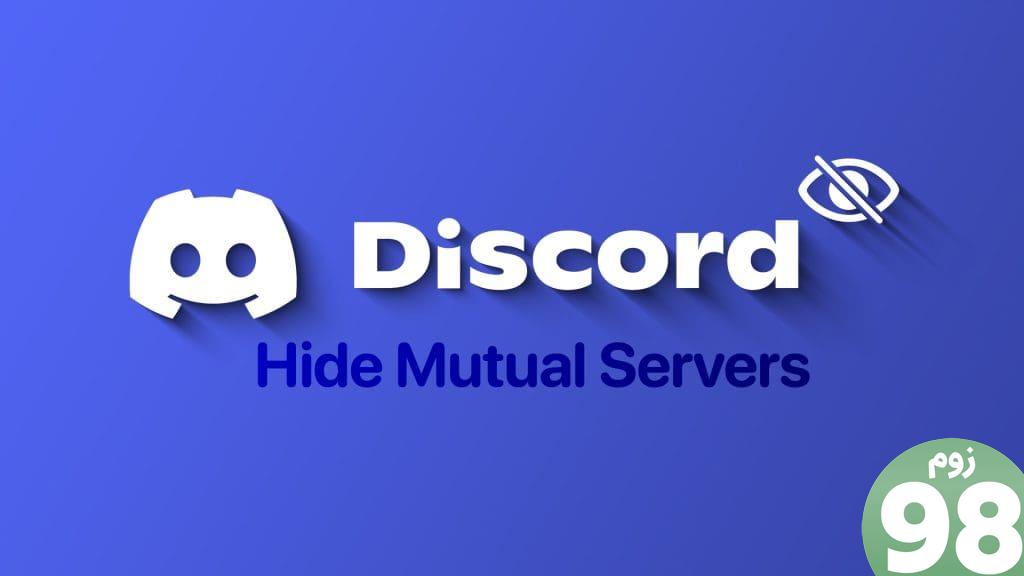
در زمان نوشتن، Discord ویژگی داخلی برای پنهان کردن سرورهای متقابل از دیگران ارائه نمی دهد. با این حال، ما چند راه حل را کشف کردیم. به خاطر داشته باشید که این روشها ممکن است از شما محافظت کامل نکنند، اما میتوانند به پنهان کردن سرورهای متقابل از دوستان در Discord کمک کنند.
توجه داشته باشید: روش های زیر در وب سایت و برنامه Discord موثر هستند. ما از برنامه Discord برای راهنما استفاده خواهیم کرد.
مخفی کردن سرورهای متقابل Discord با استفاده از پوشه های مخفی
دسته بندی سرورهای متقابل به پوشه ها در Discord یکی از ساده ترین راه ها برای پنهان کردن آنها از دوستان مشترک است. این روش کاملاً شبیه نحوه سازماندهی فایل های خود در پوشه هایی با نام های ساده تر است و در صورت نیاز آنها را باز می کنید. در اینجا نحوه انجام این کار آمده است:
روی دسکتاپ
مانند ویندوز، می توانید یک پوشه مخفی در برنامه Discord در رایانه خود ایجاد کنید. مراحل ذکر شده در زیر را دنبال کنید:
مرحله 1: برنامه Discord را در دستگاه خود راه اندازی کنید.
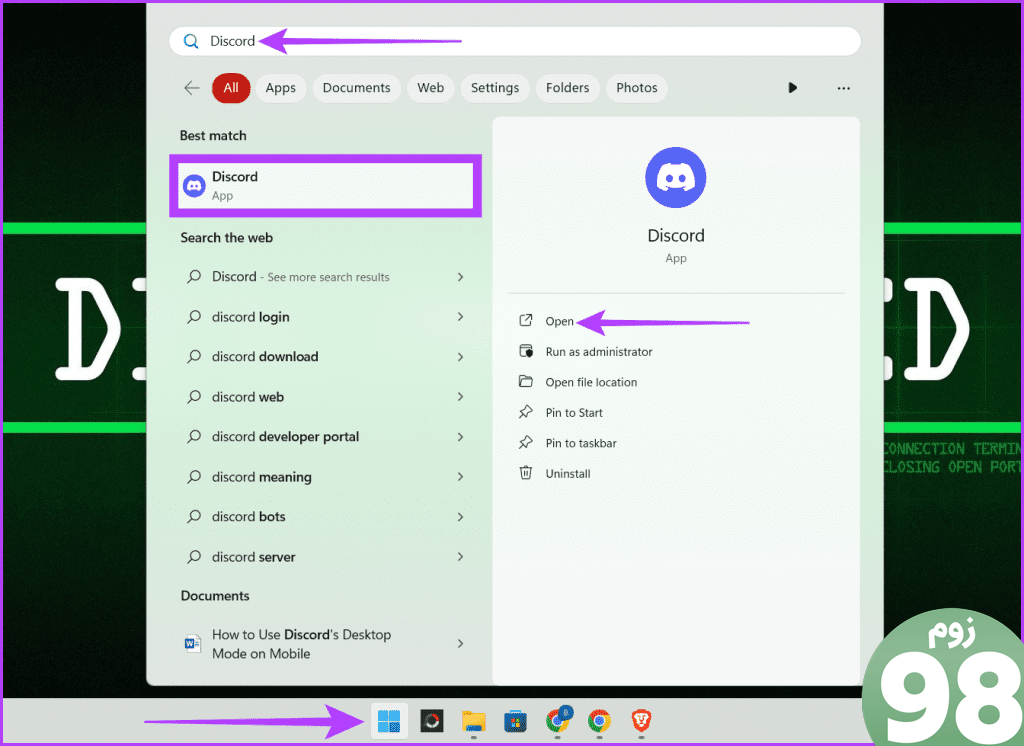
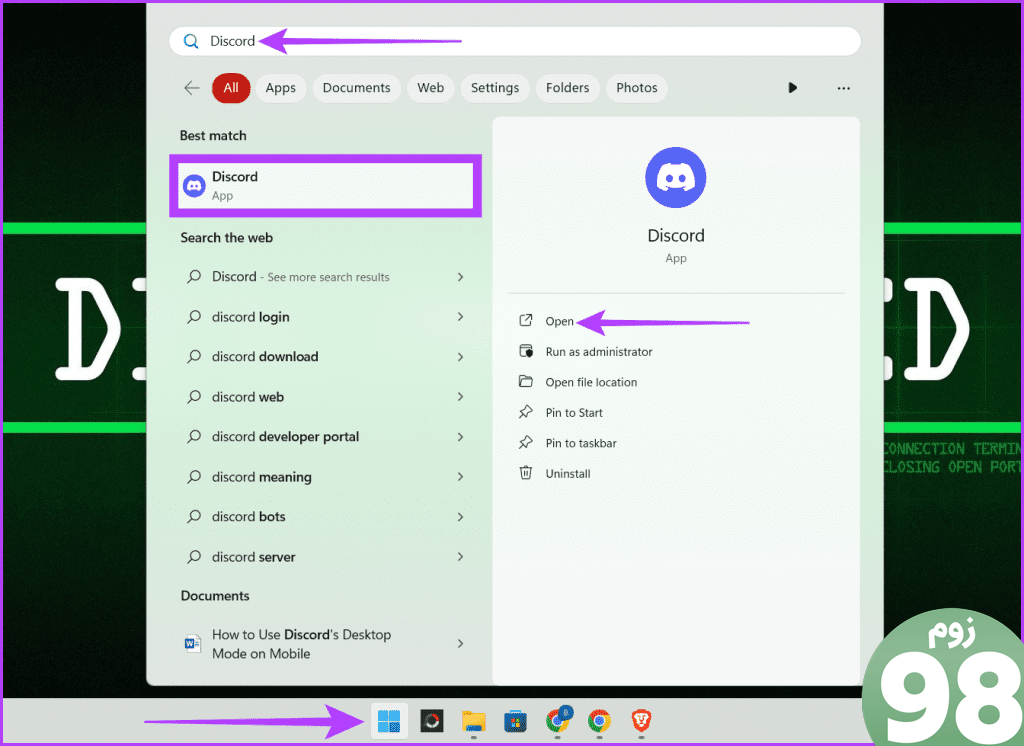
گام 2: روی نماد + در قسمت سمت چپ کلیک کنید.
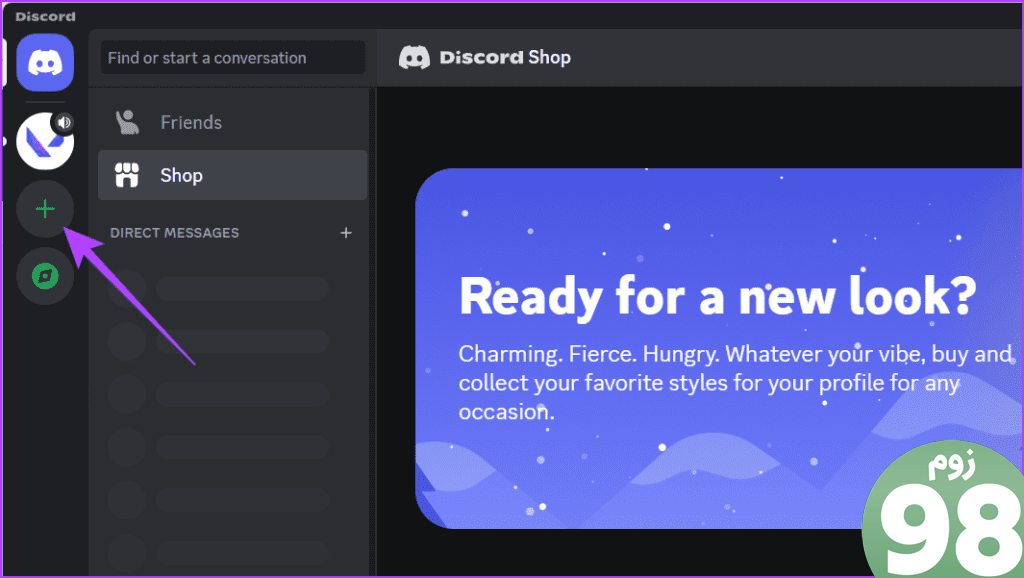
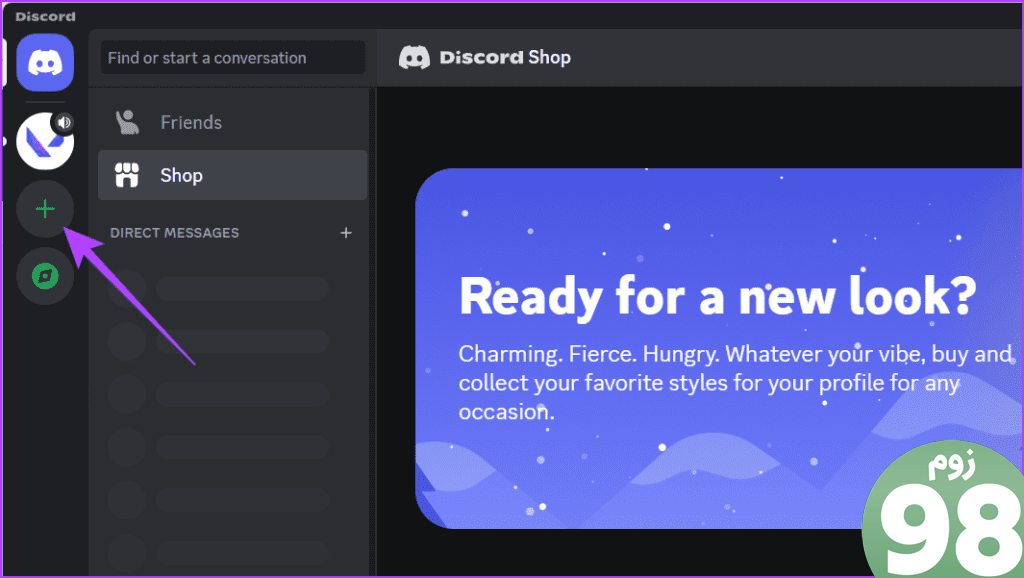
مرحله 3: از لیست گزینه Create my own server را انتخاب کنید.
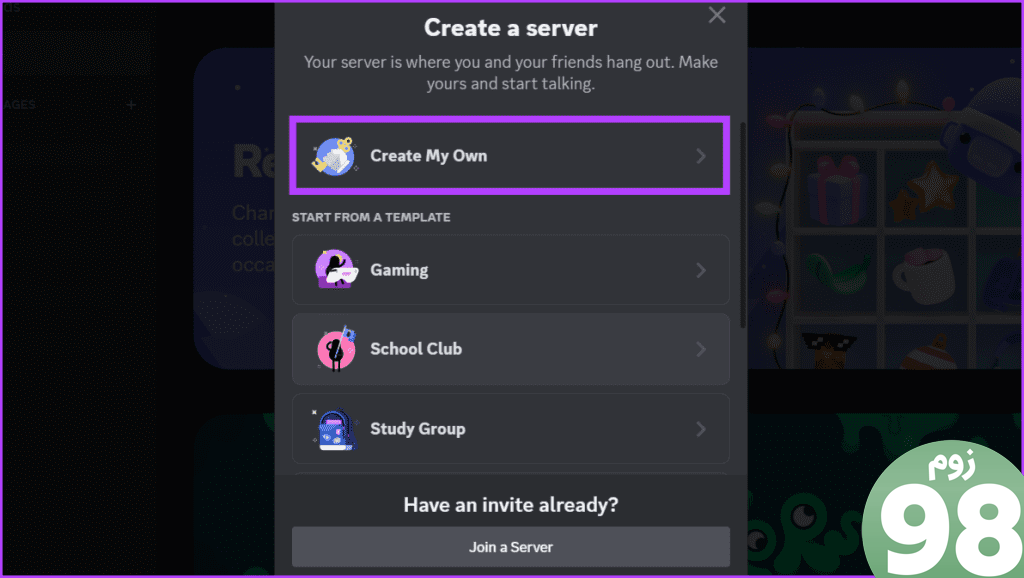
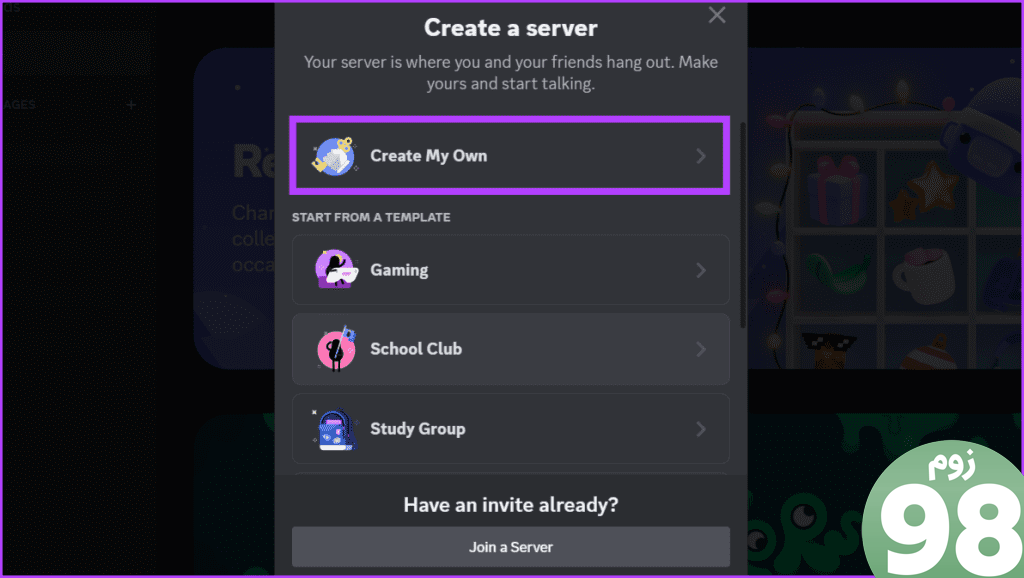
مرحله 4: “برای یک باشگاه یا انجمن” یا “برای من و دوستانم” را انتخاب کنید. ممکن است از این سوال بگذرید.
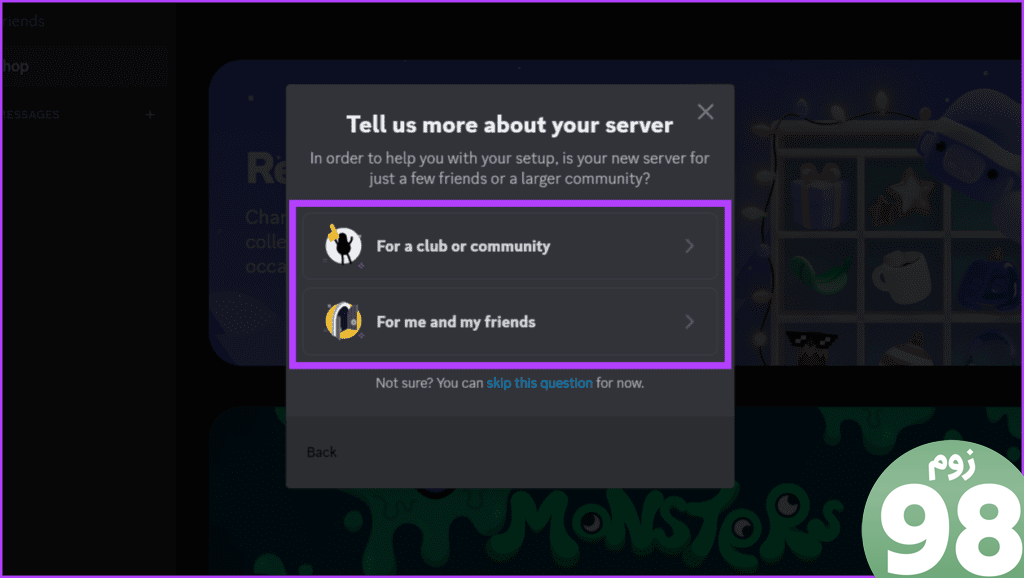
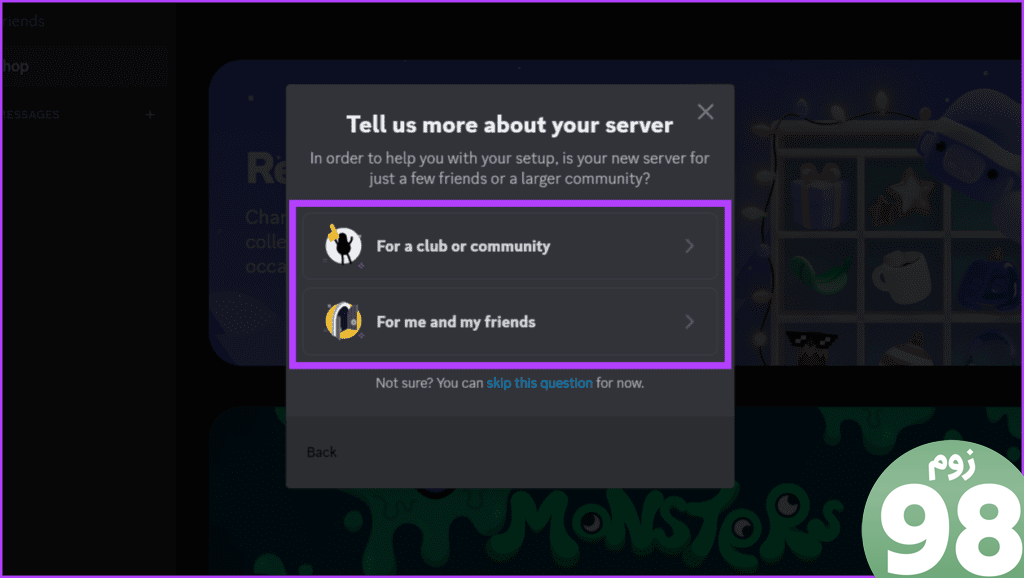
مرحله 5: نام سرور را تغییر دهید و دکمه ایجاد را فشار دهید.
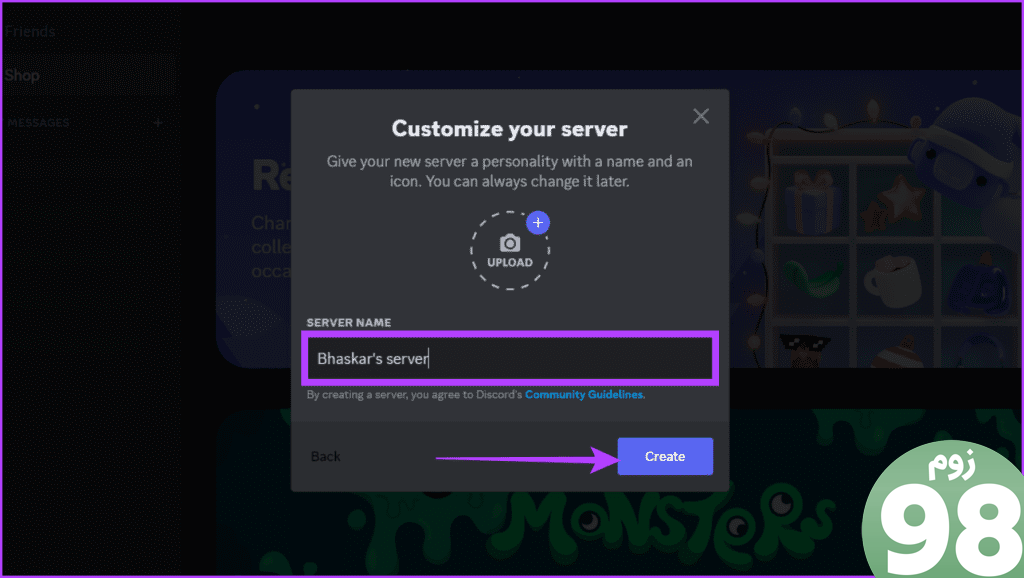
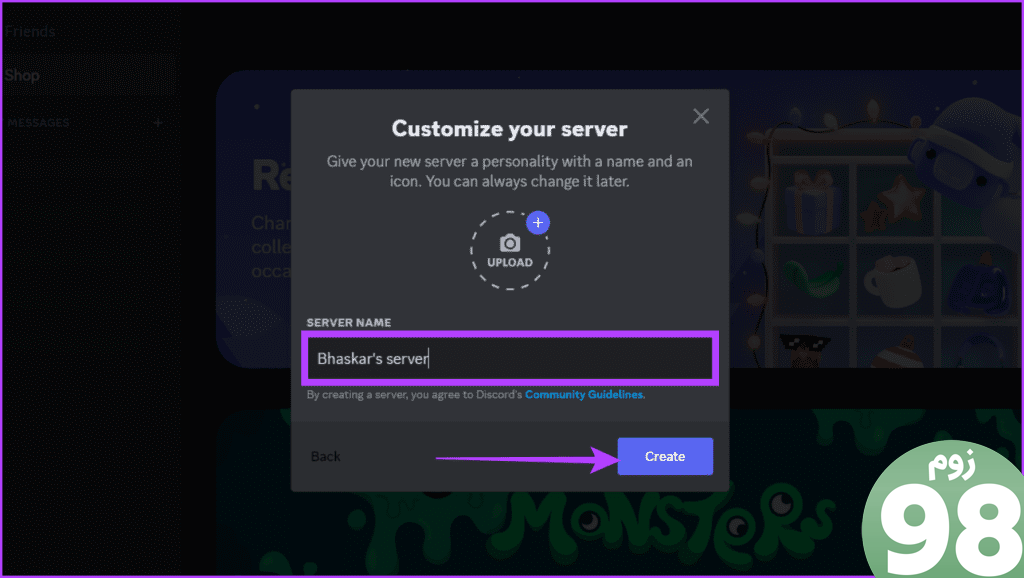
مرحله 6: هر سرور متقابلی را که میخواهید پنهان کنید به سرور تازه ایجاد شده بکشید.
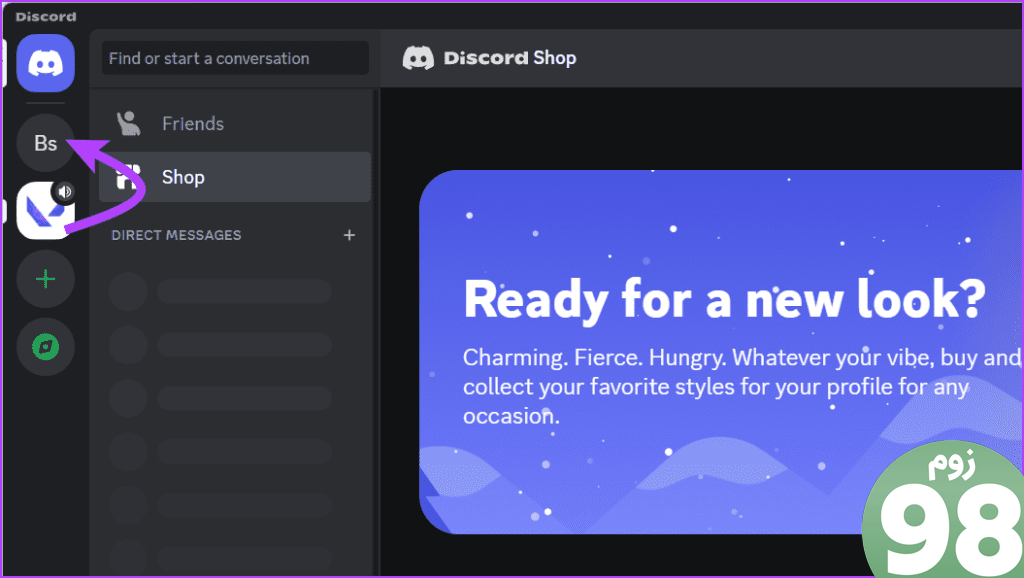
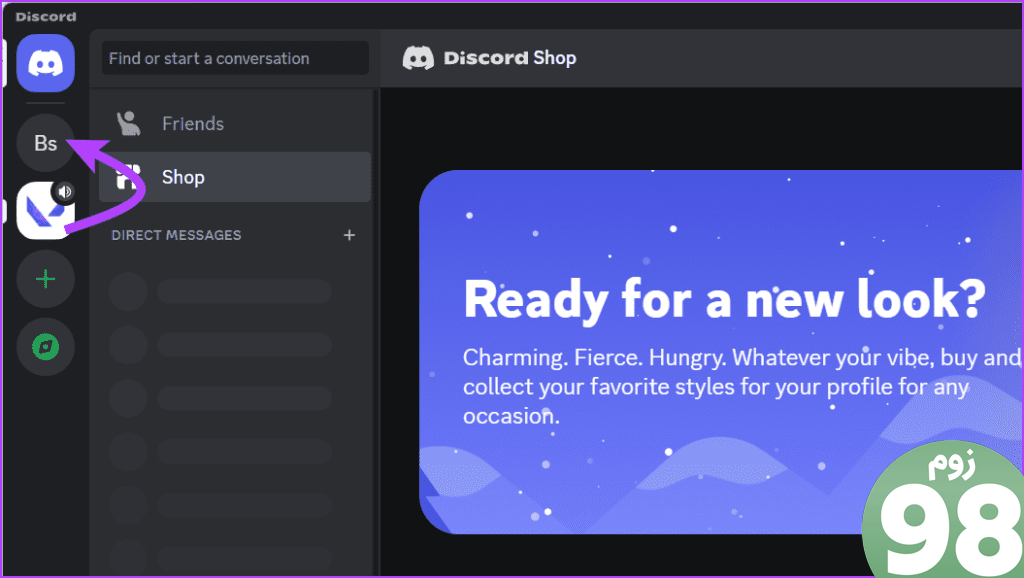
مرحله 7: روی پوشه جدید کلیک راست کرده و تنظیمات پوشه را انتخاب کنید.
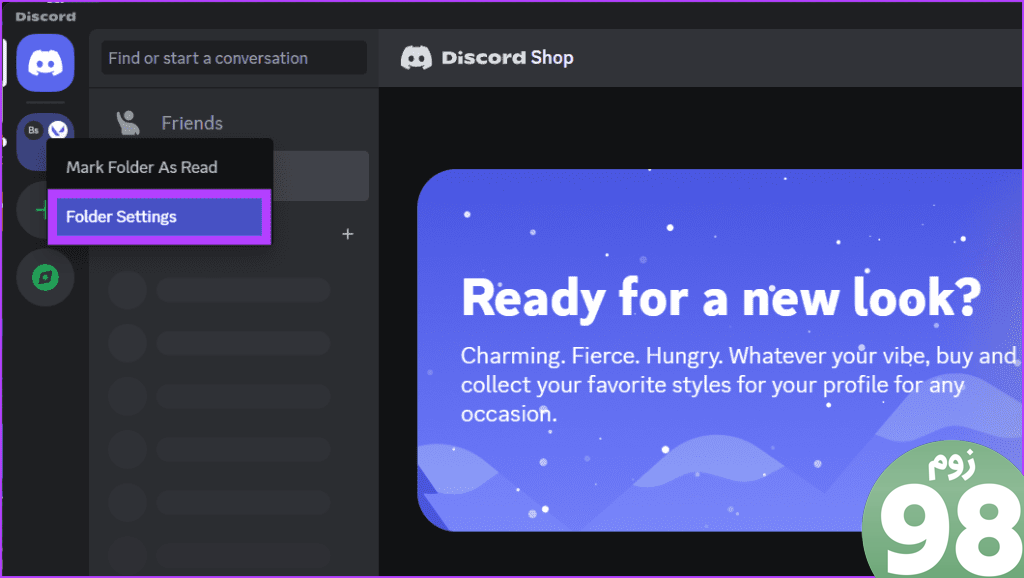
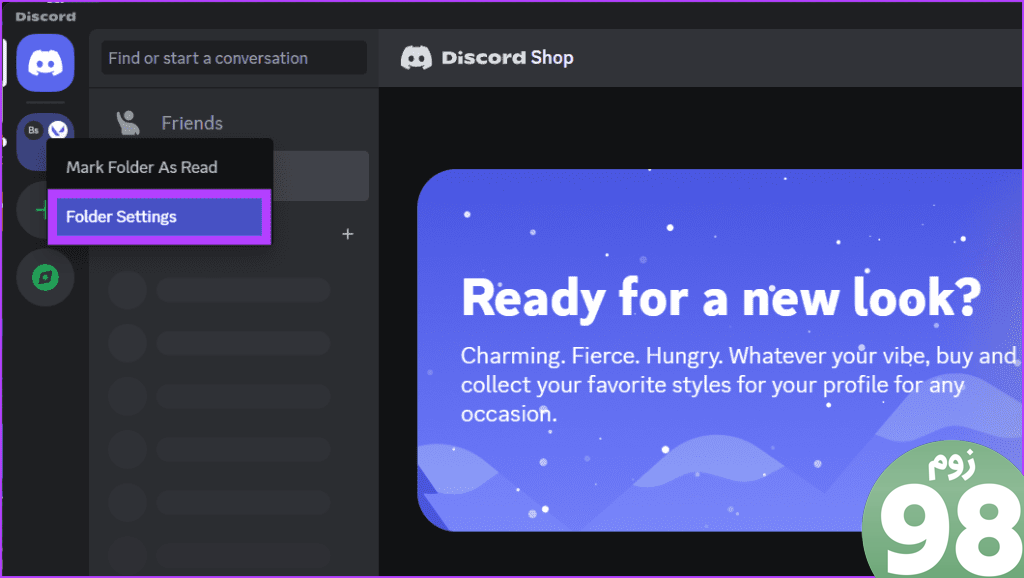
مرحله 8: رنگ پوشه را تغییر دهید تا با رنگ پس زمینه Discord خود ترکیب شود.
نکته: اگر رنگ مورد نظر شما در گزینه های پیش فرض نیست، از نماد انتخابگر رنگ برای پیدا کردن و اضافه کردن آن استفاده کنید.
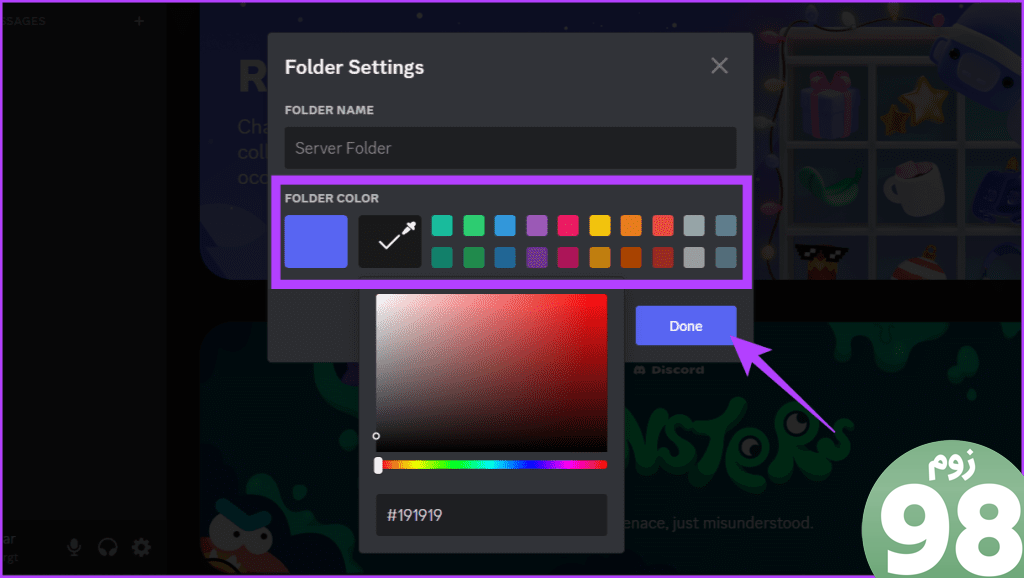
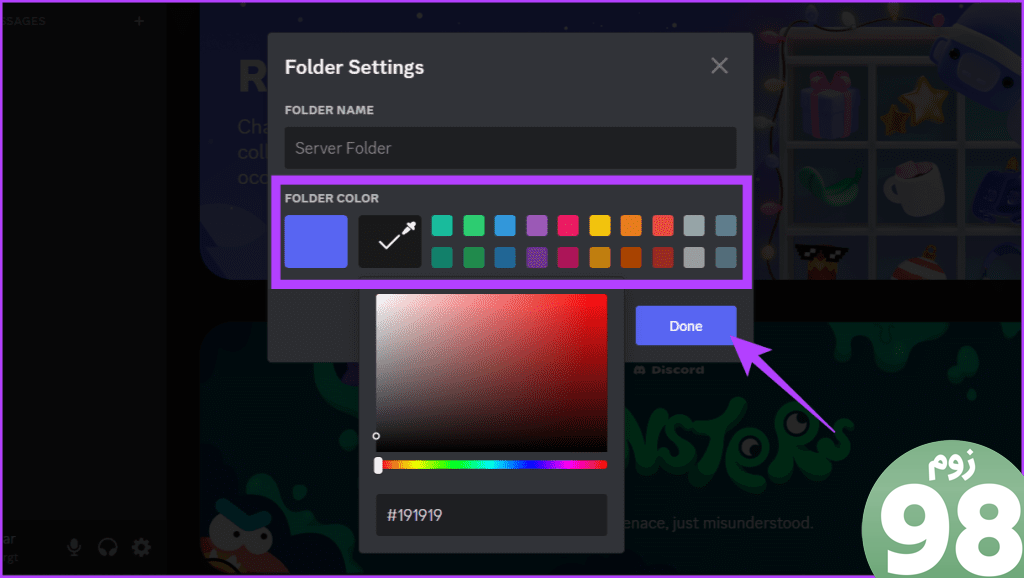
مرحله 9: با کلیک بر روی نماد پوشه، سرورها را مخفی کنید.
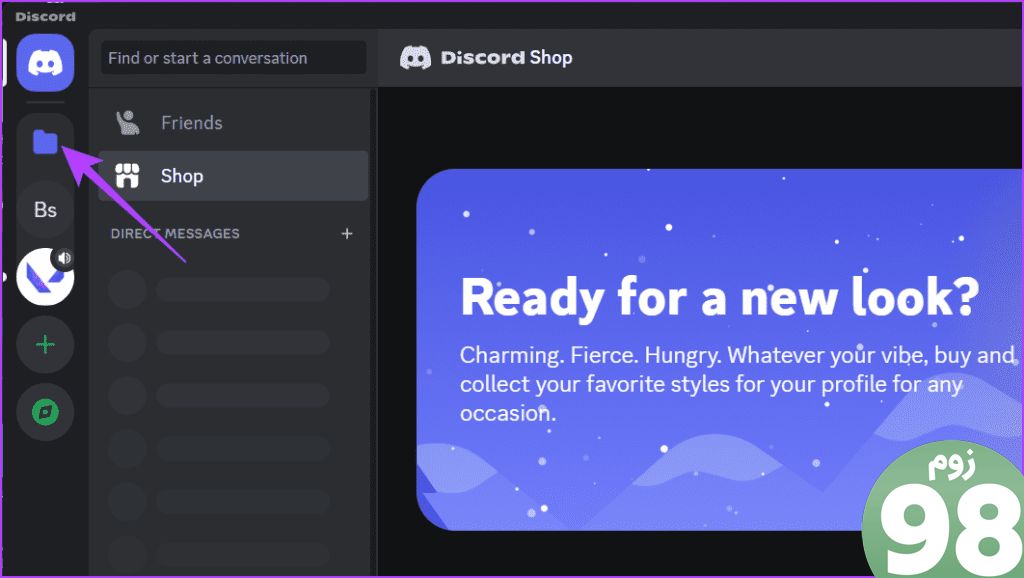
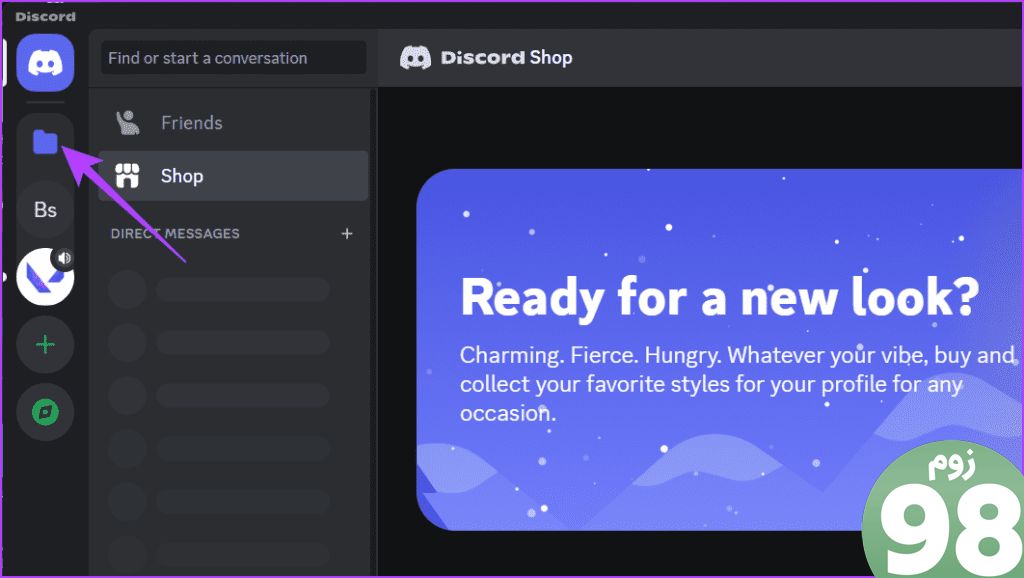
روی موبایل
با مراحل ذکر شده در زیر، با استفاده از iPhone یا Android خود سرور جدیدی در Discord بسازید:
مرحله 1: برنامه Discord را اجرا کنید.
گام 2: مطمئن شوید که در تب Servers هستید، روی نماد + ضربه بزنید و Create My Own را انتخاب کنید.
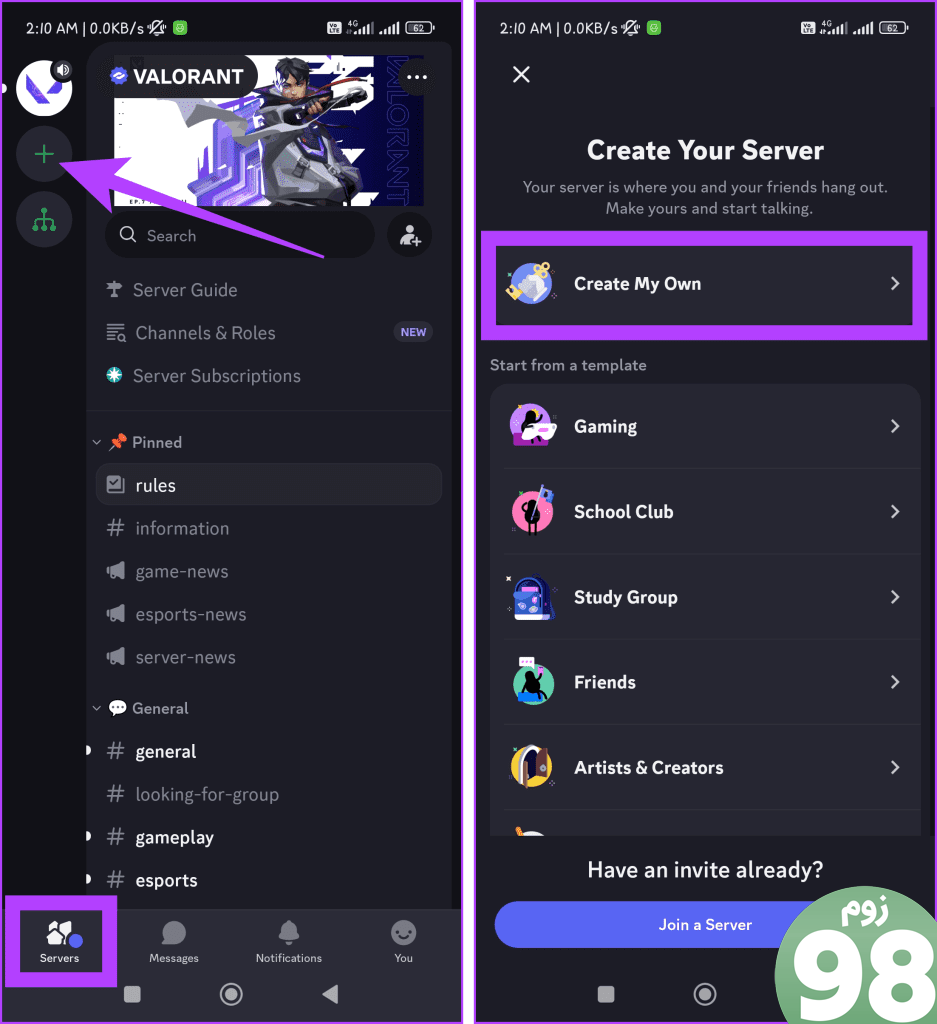
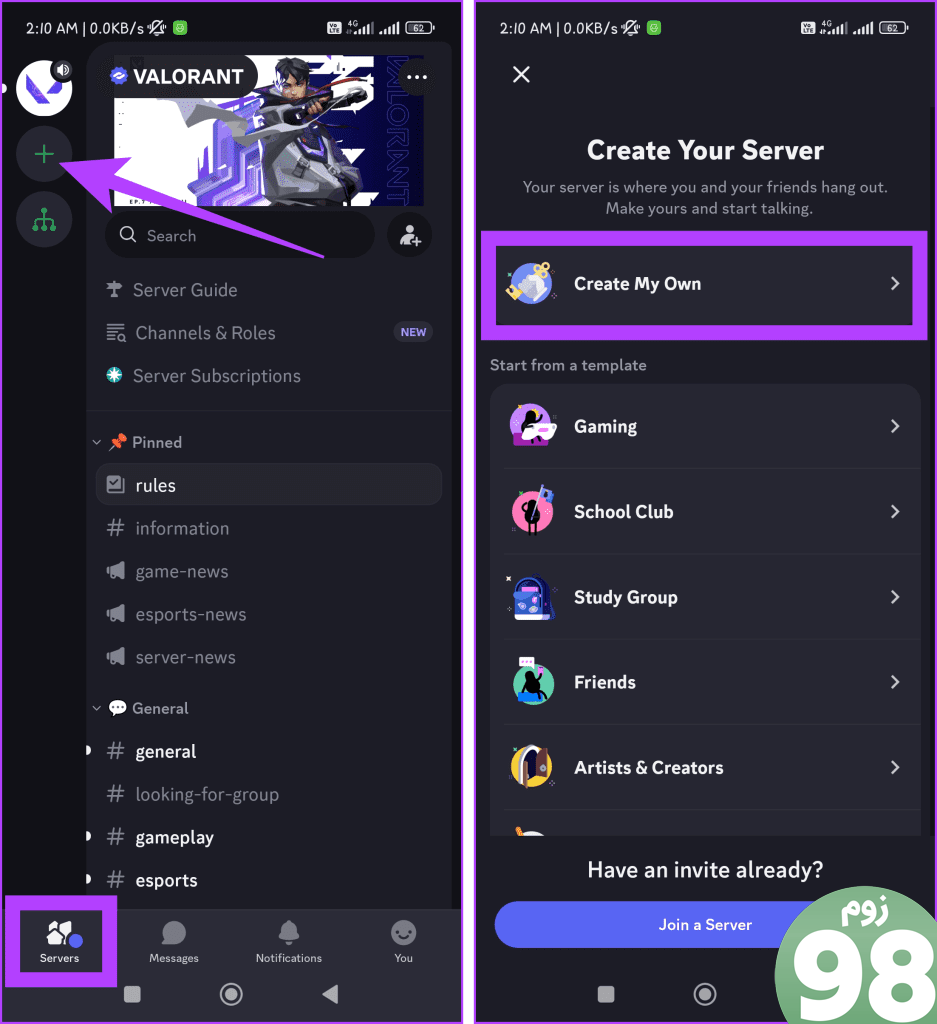
مرحله 3: “برای یک باشگاه یا انجمن” یا “برای من و دوستانم” را انتخاب کنید. نام سرور را تغییر دهید و روی Create Server ضربه بزنید.
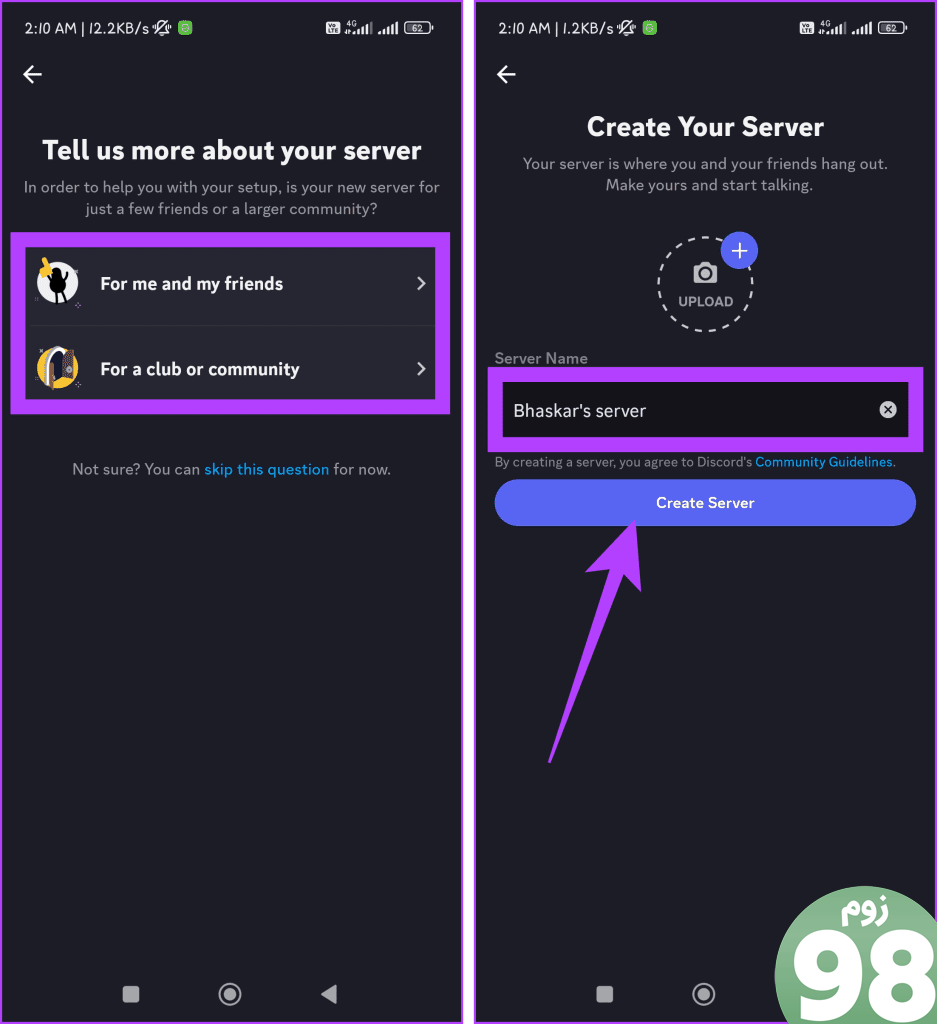
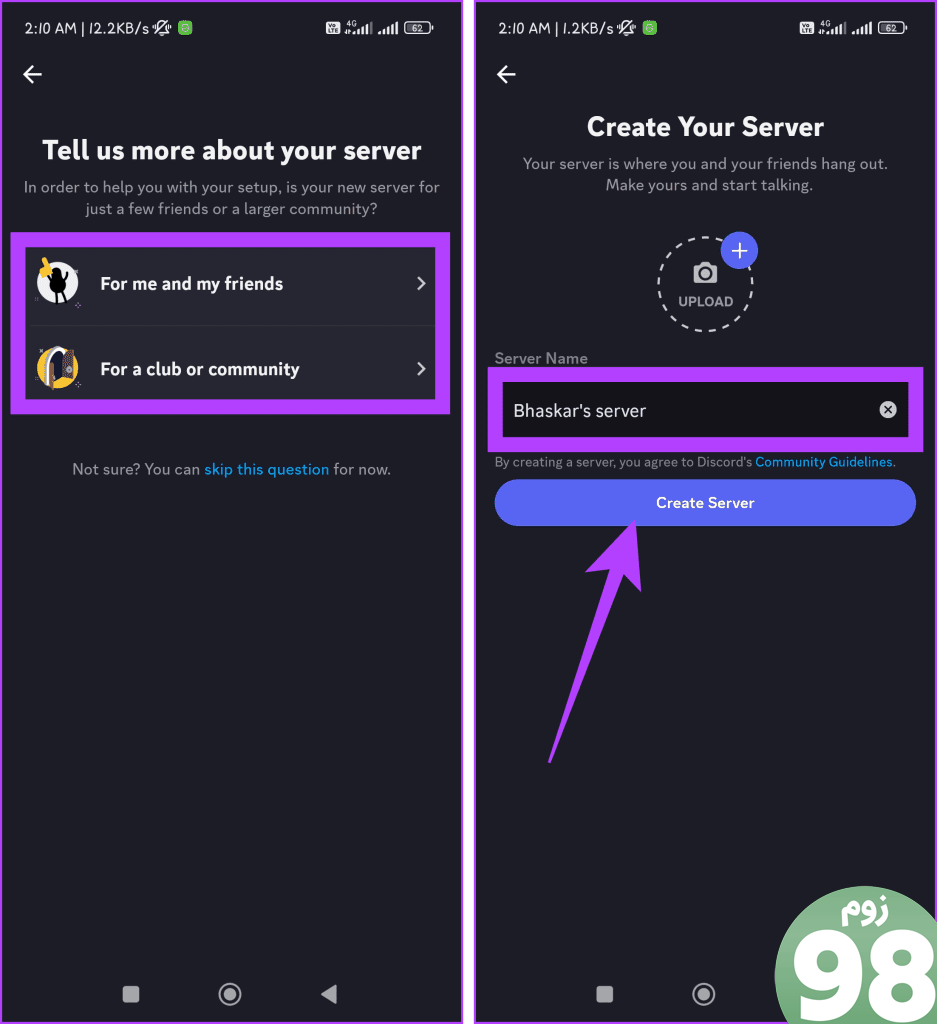
مرحله 4: برای جلوگیری از اشتراکگذاری پیوند سرور جدید با افراد، روی Skip ضربه بزنید. سروری را که می خواهید مخفی کنید نگه دارید و روی سرور جدیدی که ایجاد شده است بکشید.
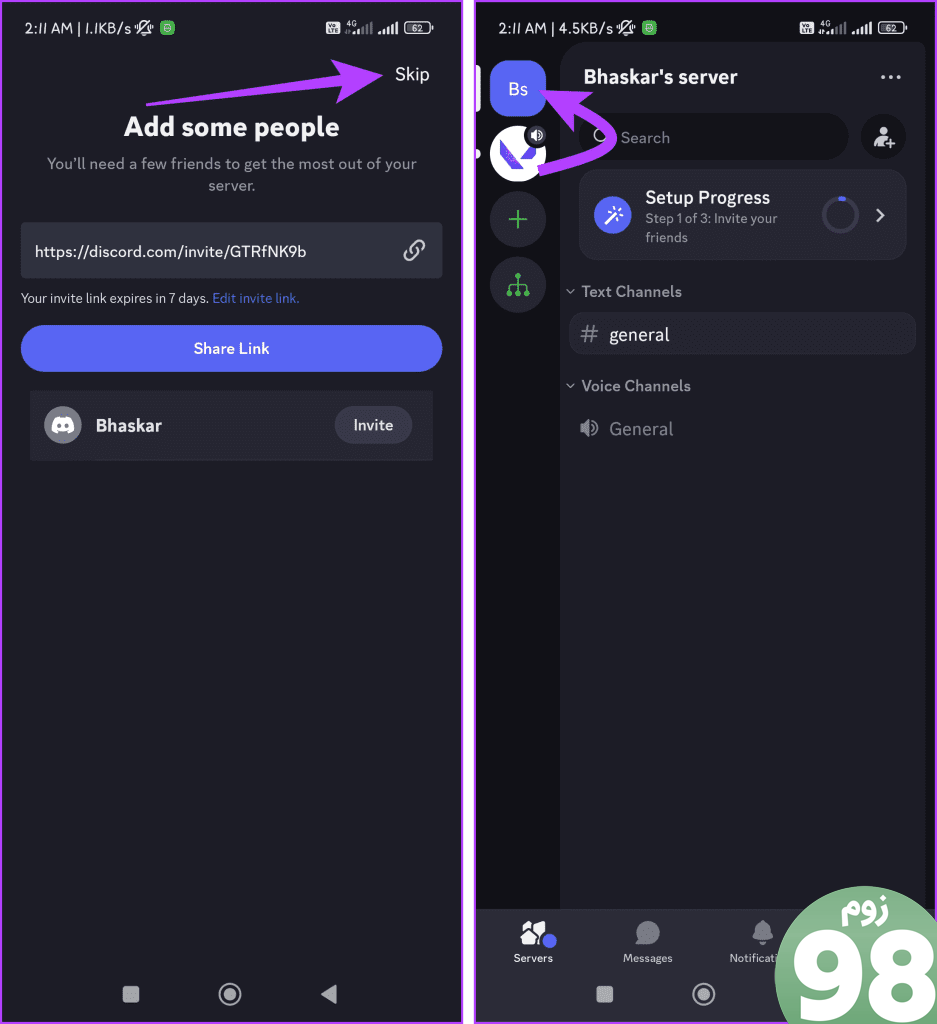
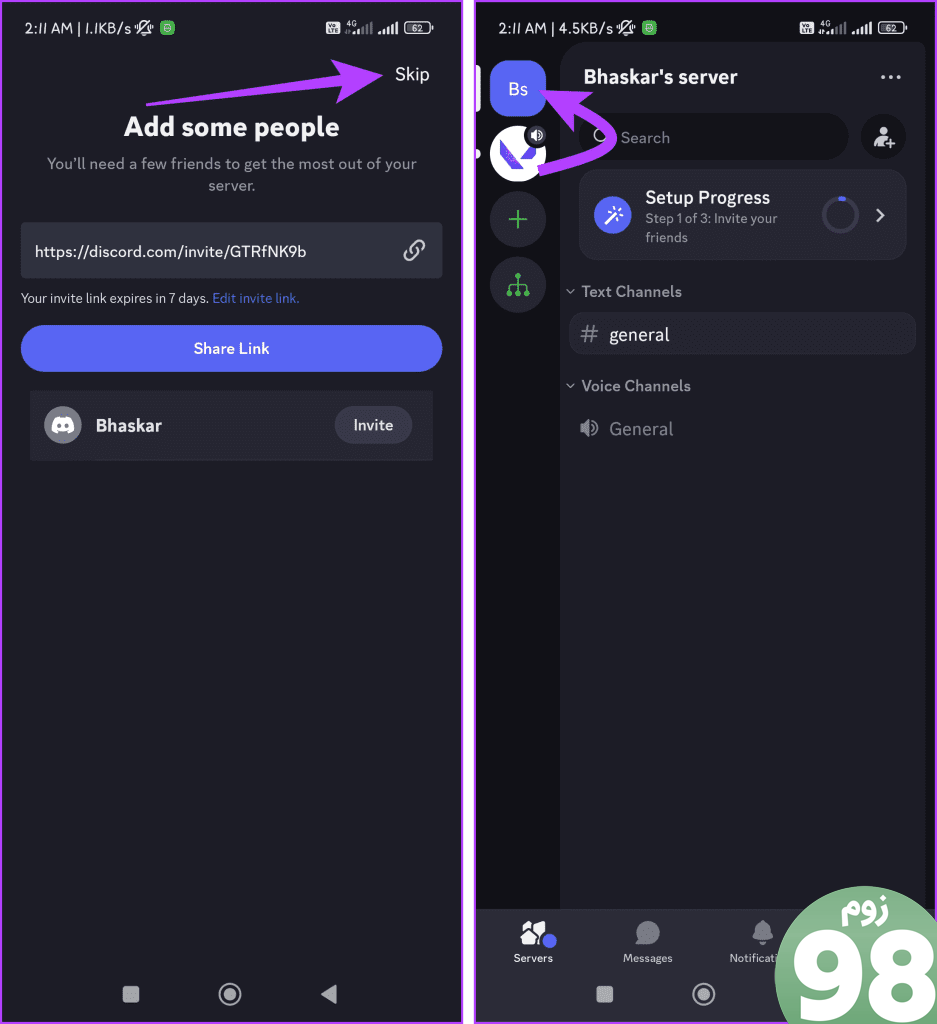
مرحله 5: نماد پوشه را فشار داده و نگه دارید و تنظیمات پوشه را از منو انتخاب کنید. روی کد هگز زیر پوشه رنگ ضربه بزنید.
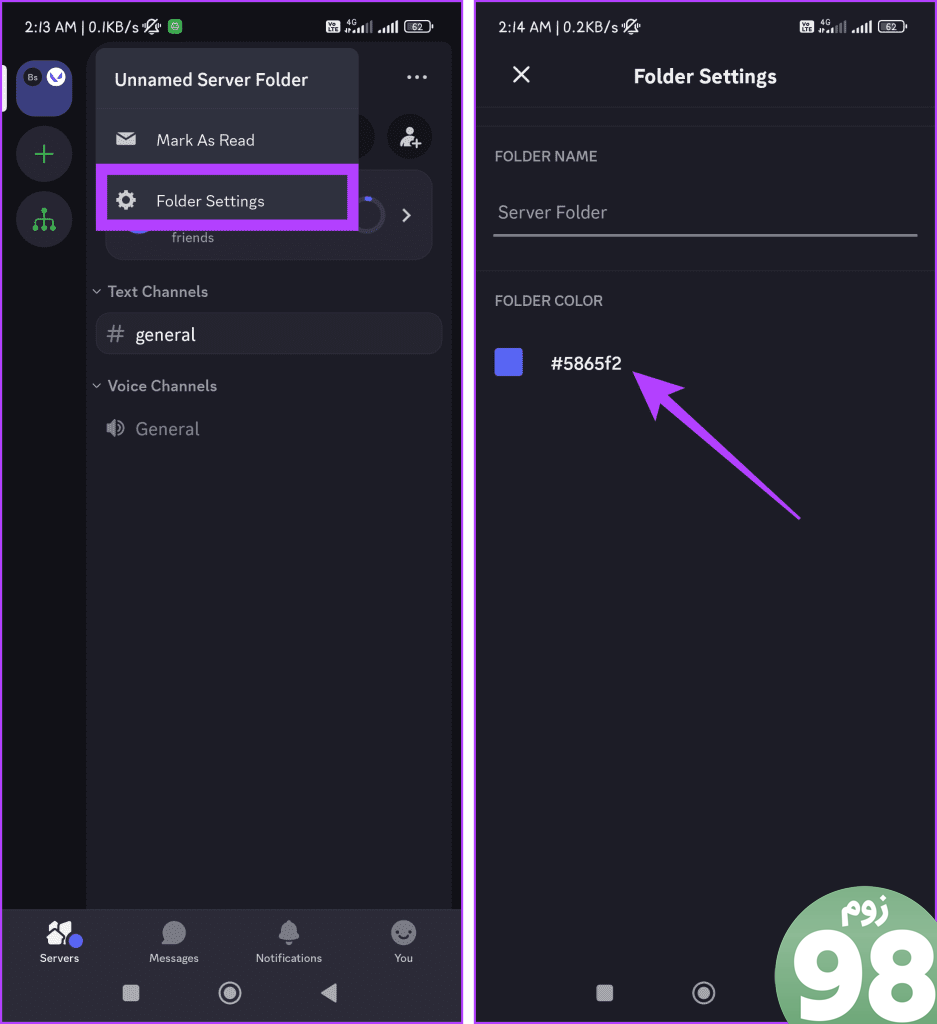
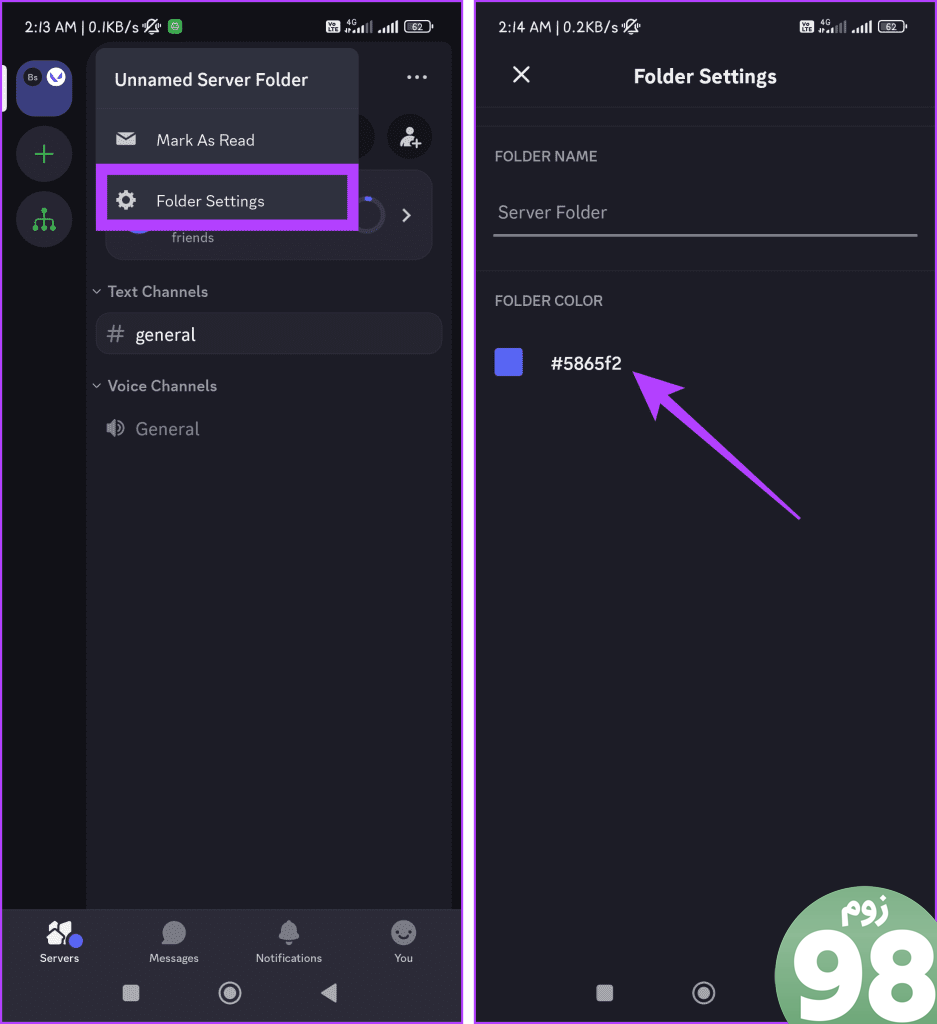
مرحله 6: رنگی را برای پوشه انتخاب کنید که با پسزمینه Discord شما مطابقت داشته باشد و روی Save ضربه بزنید. در نهایت، دوباره روی save ضربه بزنید و نماد پوشه را فشار دهید تا سرورها جمع شوند.
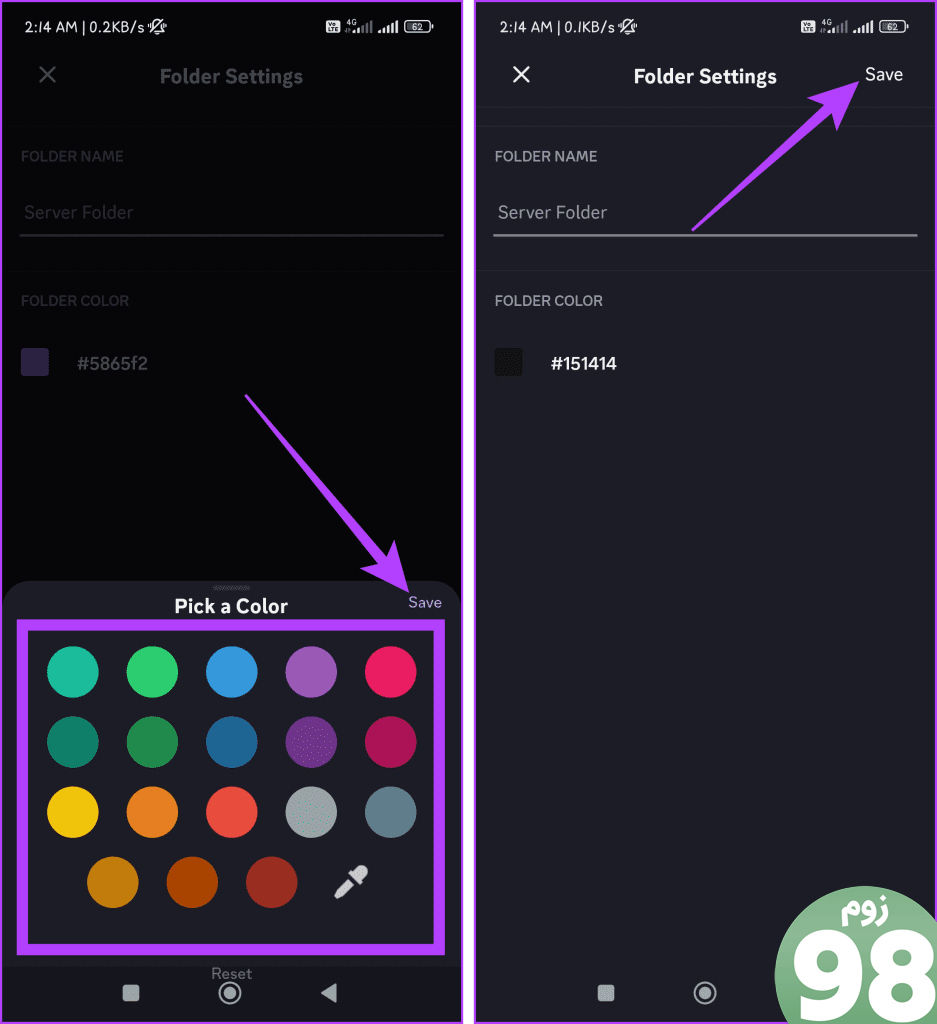
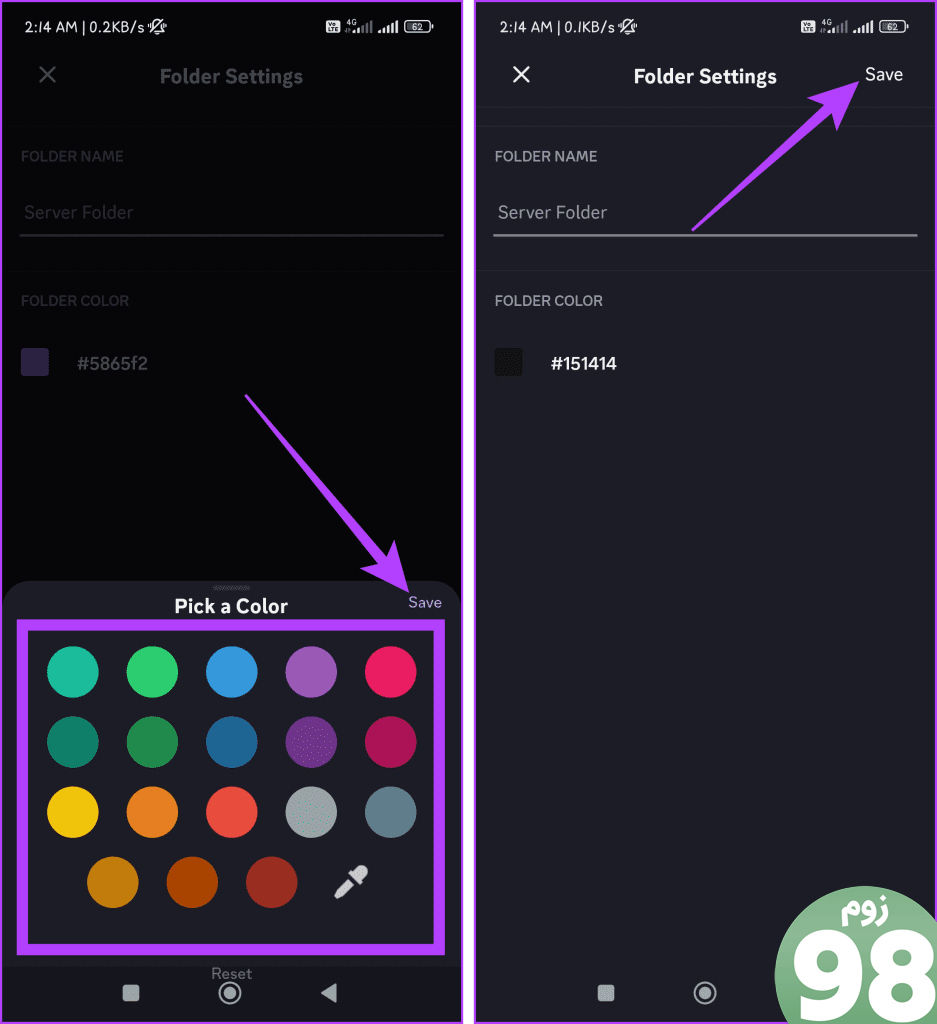
پیروی از این مراحل سرورهای متقابل را از لیست سرور شما حذف می کند. با این حال، به یاد داشته باشید که همچنان اعلانها و پیامها را از این سرورها دریافت خواهید کرد. برای مشاهده آنها، می توانید روی سرورها کلیک کنید تا آنها را گسترش دهید.
توجه داشته باشید: شما می توانید یک پوشه برای همه سرورهای خود بدون ایجاد سرور جدید بسازید. با این حال، ما انجام این کار را توصیه نمی کنیم، زیرا به محض باز کردن پوشه، تمام سرورهای شما آشکار می شود.
یک سرور را در Discord بی صدا کنید تا آن را از دوستان مخفی کنید
یک جایگزین موثر برای مخفی کردن یک سرور متقابل در Discord این است که اعلانهای آن را بیصدا کنید و آن را برای دوستان کمتر نمایان کنید. بیصدا کردن سرور، آن را از لیست سرور کاربر حذف نمیکند، اما تضمین میکند که پیامهای دریافتی و بهروزرسانیهای آن سرور محتاطانه باقی میمانند. در اینجا نحوه انجام این کار آمده است:
روی دسکتاپ
نادیده گرفتن سرور در Discord با استفاده از دسکتاپ ساده است. در اینجا نحوه انجام این کار آمده است:
مرحله 1: برنامه Discord را باز کنید.
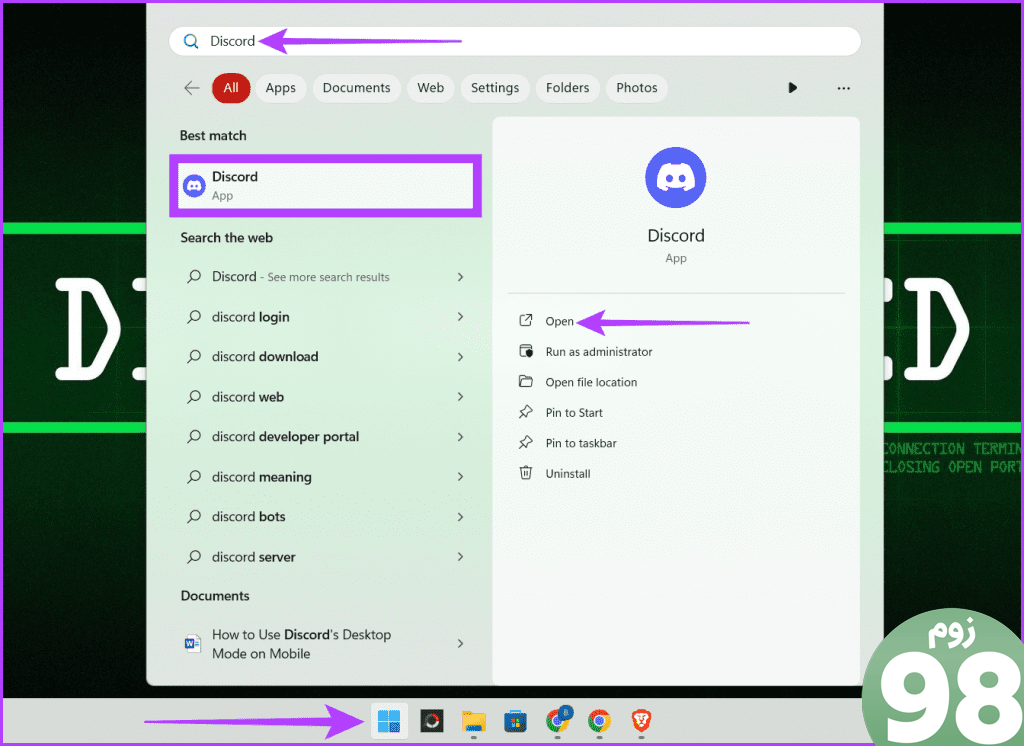
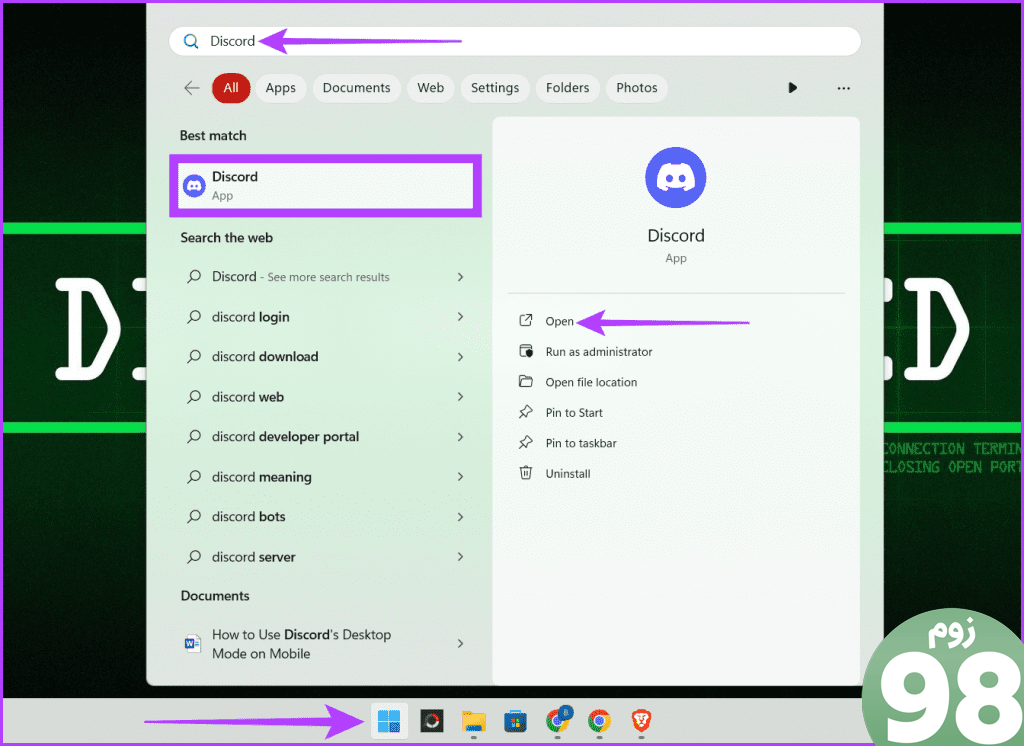
گام 2: در سمت چپ پنجره، نشانگر را روی سروری که میخواهید بیصدا کنید ببرید و روی آن کلیک راست کنید.
مرحله 3: Mute Server را انتخاب کنید و یکی از موارد زیر را انتخاب کنید:
- به مدت 15 دقیقه
- به مدت 1 ساعت
- به مدت 3 ساعت
- به مدت 8 ساعت
- به مدت 24 ساعت
- تا دوباره روشنش کنم
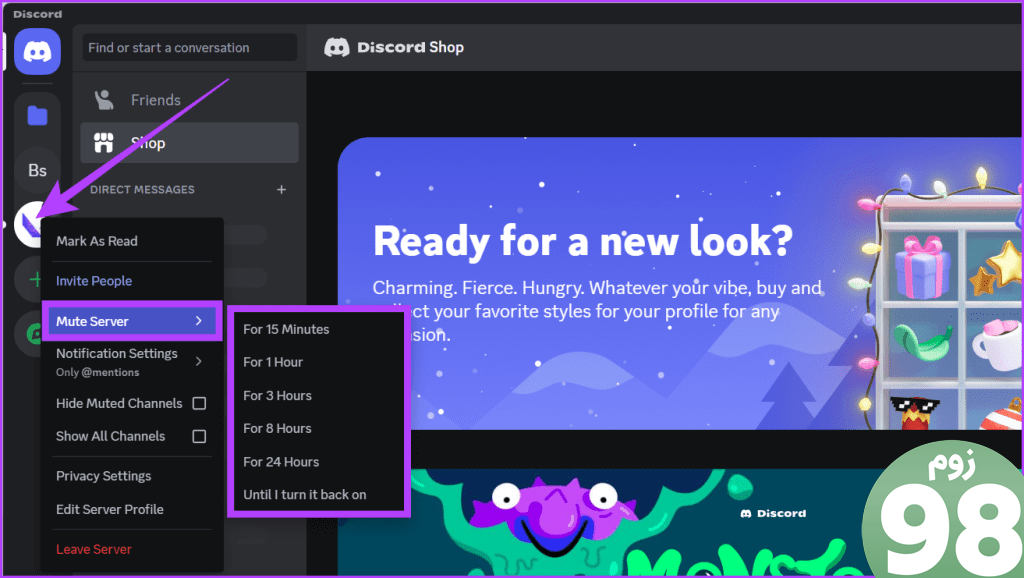
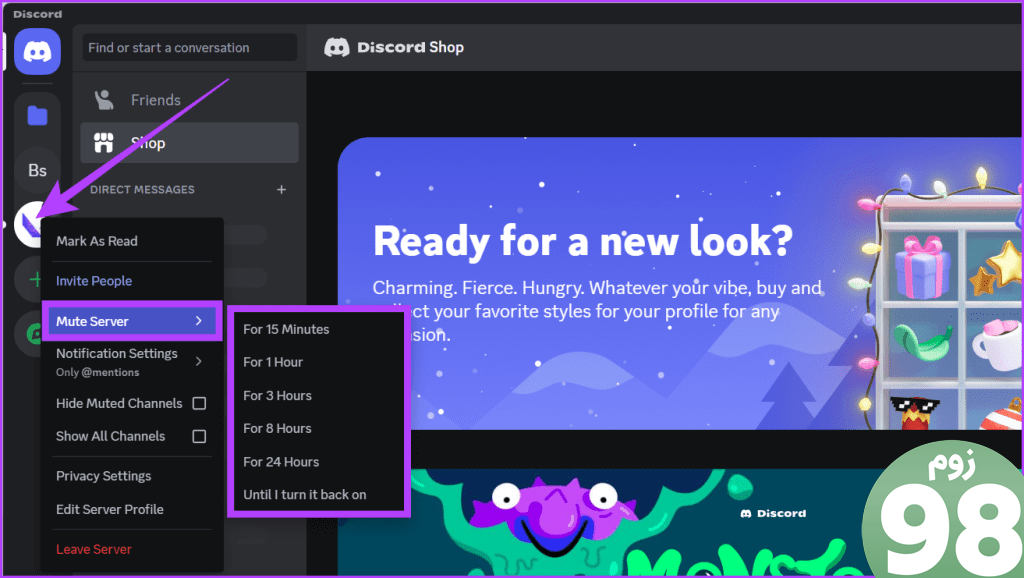
روی موبایل
در اینجا مراحل ذکر شده در زیر برای بی صدا کردن سرور در برنامه تلفن همراه Discord آمده است.
مرحله 1: برنامه Discord را باز کنید و روی Servers در نوار پایین ضربه بزنید.
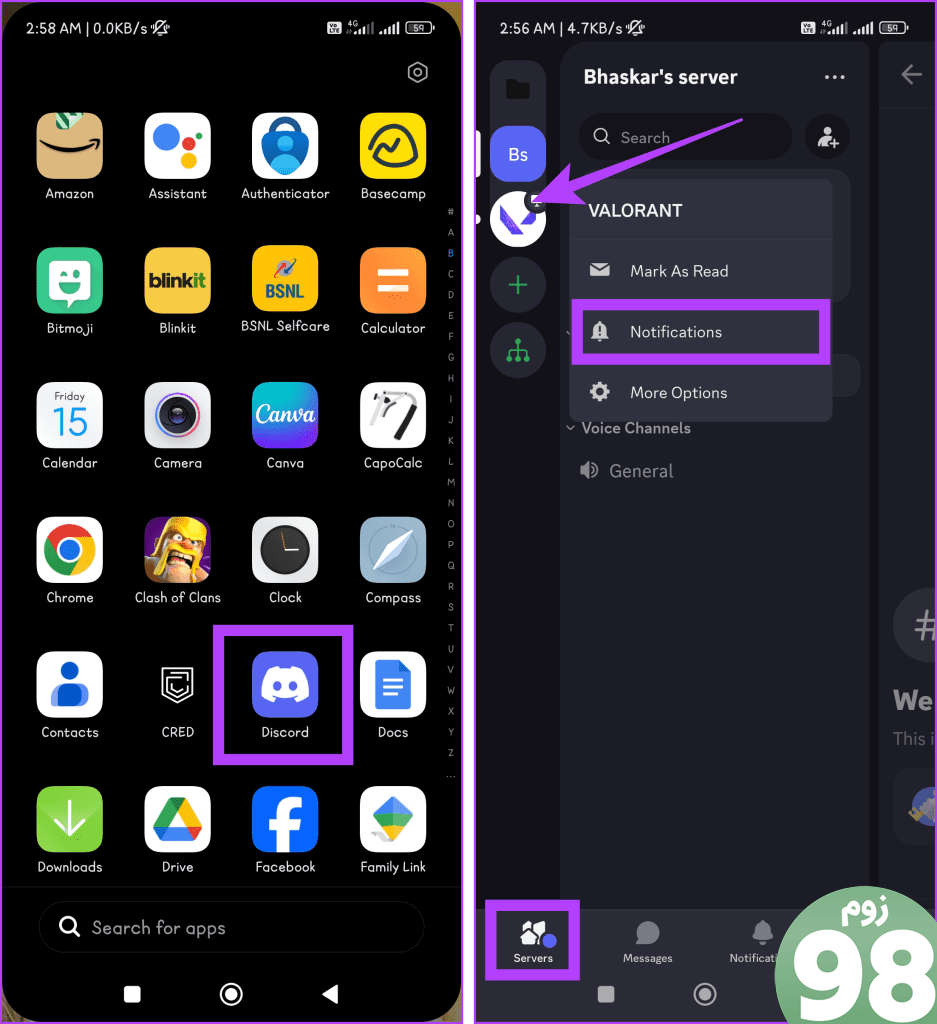
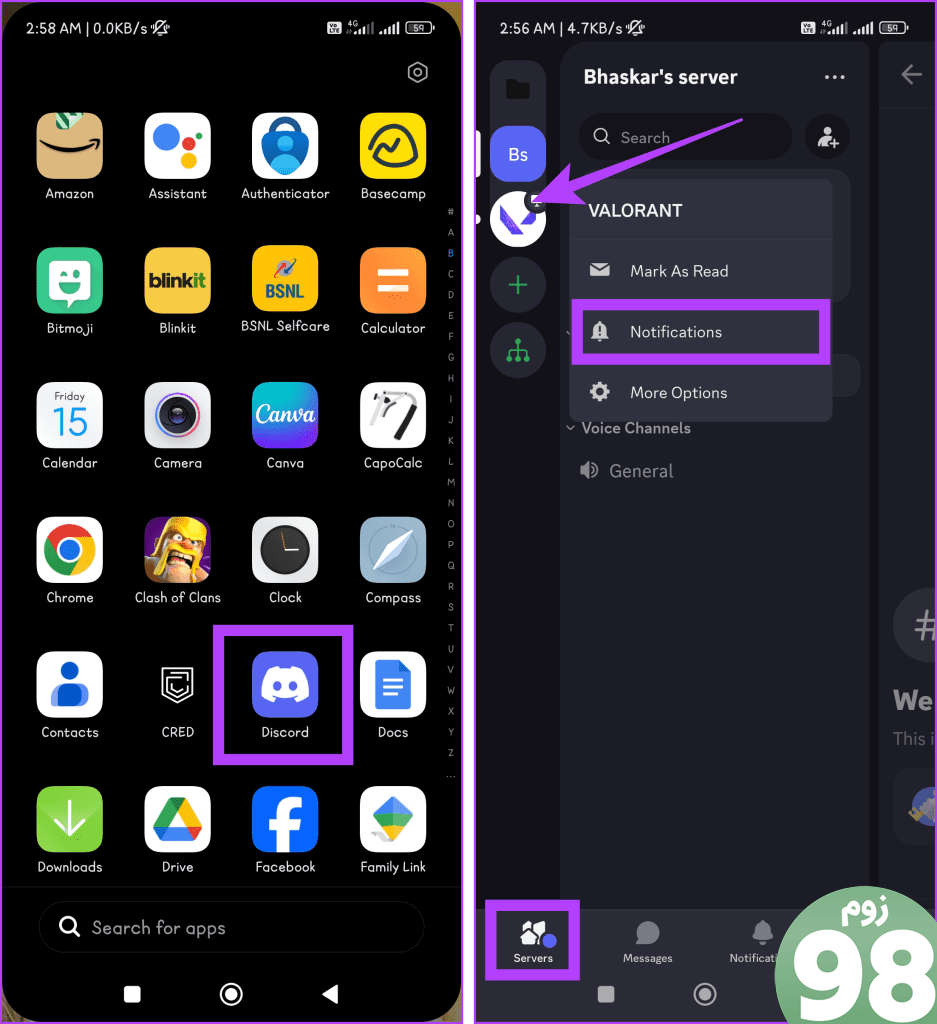
گام 2: سرورهایی را که می خواهید نادیده بگیرید فشار دهید و نگه دارید و روی Notifications ضربه بزنید.
مرحله 3: روی Mute ضربه بزنید [server name] و یکی از موارد زیر را انتخاب کنید:
- به مدت 15 دقیقه
- به مدت 1 ساعت
- به مدت 3 ساعت
- به مدت 8 ساعت
- به مدت 24 ساعت
- تا دوباره روشنش کنم
علاوه بر این، اگر نمی خواهید دوست خاصی سرور متقابل را ببیند، می توانید آنها را در Discord مسدود کنید.
مزایای پنهان کردن سرورهای متقابل
به طور کلی، مخفی کردن سرورهای متقابل در Discord مزایای بالقوه زیادی دارد. در اینجا تعداد کمی از آنها هستند:
- حریم خصوصی: فعالیت های آنلاین خود را خصوصی نگه دارید، به خصوص اگر متعلق به جوامع حساس هستید. این به جلوگیری از تعاملات ناخواسته کمک می کند و از ایمنی آنلاین شما محافظت می کند.
- سازمان: به هم ریختگی را کاهش دهید و با پنهان کردن سرورهای کم اهمیت، سرورهایی را که بیشتر استفاده می کنید، بیابید. این کار لیست سرور شما را سازماندهی می کند و به تمرکز شما کمک می کند.
- اجتناب از درام: با پنهان کردن ارتباطات متقابل، از انتشار شایعات و درام در سرورها جلوگیری کنید.
- امنیت: با مخفی کردن سرورهایی که ممکن است هدف قرار بگیرند، از خود در برابر هکرها و سایر تهدیدات محافظت کنید.
- حرفه ای گری: با مخفی کردن سرورهایی که می تواند با علایق کاری شما در تضاد باشد، یک تصویر حرفه ای را حفظ کنید.
- انتخاب شخصی: حضور آنلاین خود را کنترل کنید و تصمیم بگیرید که چه اطلاعاتی را می خواهید با دیگران به اشتراک بگذارید.
همچنین بخوانید: بهترین نکات و ترفندهای Discord.
سوالات متداول در سرورهای Discord Mutual
1. آیا امکان دیدن کانال های مخفی Discord وجود دارد؟
خیر، دیدن کانالهای Discord مخفی غیرممکن است، مگر اینکه مجوزهای لازم را داشته باشید یا شخصی با دسترسی دعوتی برای مشاهده آنها داشته باشد. کانال های مخفی به گونه ای طراحی شده اند که خصوصی باشند و فقط برای نقش های خاص افراد در یک سرور قابل مشاهده باشند.
2. آیا مردم می توانند ببینند که شما در چه سرورهای Discord هستید؟
نه، افراد دیگر میتوانند مستقیماً ببینند که شما از چه سرورهای Discord استفاده میکنید، مگر اینکه سروری را با شما به اشتراک بگذارند یا شما در حال انجام یک بازی یا پخش جریانی در Twitch باشید. علاوه بر این، موقتی است و پس از توقف استفاده از این ویژگی ناپدید می شود.
3. وقتی دوستی را از Discord حذف می کنید چه اتفاقی می افتد؟
حذف یک دوست در Discord به این معنی است که او دیگر در لیست دوستان شما قابل مشاهده نخواهد بود و نمی توانید فعالیت آنلاین یا به روز رسانی وضعیت یکدیگر را مشاهده کنید. با این حال، اگر روی یک سرور مشترک بودید، همچنان میتوانید پیامها و تعاملات یکدیگر را در آن سرور ببینید.
سرورهای متقابل پنهان
متأسفانه، شما در حال حاضر قابلیتی برای مخفی کردن سرورهایی که با دیگران در Discord به اشتراک می گذارید ندارید، اما می توانید تا حدودی از روش های ذکر شده در بالا برای انجام این کار استفاده کنید. امیدواریم Discord به زودی این ویژگی را اضافه کند. دوست دارید چه ویژگی های دیگری در Discord داشته باشید؟ در قسمت نظرات پایین ما را آگاه کنید.
امیدواریم از این مقاله نحوه مخفی کردن سرورهای متقابل در Discord در دسکتاپ و موبایل مجله نود و هشت زوم نیز استفاده لازم را کرده باشید و در صورت تمایل آنرا با دوستان خود به اشتراک بگذارید و با امتیاز از قسمت پایین و درج نظرات باعث دلگرمی مجموعه مجله 98zoom باشید
لینک کوتاه مقاله : https://5ia.ir/PZfdJP
کوتاه کننده لینک
کد QR :

 t_98zoom@ به کانال تلگرام 98 زوم بپیوندید
t_98zoom@ به کانال تلگرام 98 زوم بپیوندید

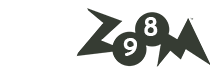





آخرین دیدگاهها